Efektywna praca z Excel często wymaga stosowania predefiniowanych formatów dla różnych jednostek miar. W tym samouczku skupimy się na poprawnym wprowadzaniu i formatowaniu metry kwadratowej oraz metry sześciennej. Te jednostki miar są istotne w wielu dziedzinach, zwłaszcza w obszarach controllingu i sprzedaży. Będziesz w stanie odpowiednio przedstawić swoje dane i wykonać istotne obliczenia. Przejdźmy od razu do szczegółów.
Najważniejsze wnioski
- Użycie klawisza AltGr do wprowadzania indeksów górnych
- Własne formatowanie do prezentowania metrów kwadratowych i sześciennych
- Proste obliczanie powierzchni i objętości w Excelu
Formatowanie metrów kwadratowych i sześciennych
Aby efektywnie wykorzystać metry kwadratowe i sześcienne w Excelu, musisz znać kombinacje klawiszy do wstawiania indeksów górnych. Są one konieczne, ponieważ standardowa klawiatura nie oferuje tej funkcji bezpośrednio.
Zacznij od znalezienia klawisza AltGr na swojej klawiaturze. Znajduje się on z prawej strony spacji. Naciśnij klawisz AltGr, a następnie klawisz 2, aby wstawić indeks górny kwadratu. Aby wstawić indeks górny M, oznaczający metr sześcienny, ponownie naciśnij klawisz AltGr, tym razem klawisz 3.
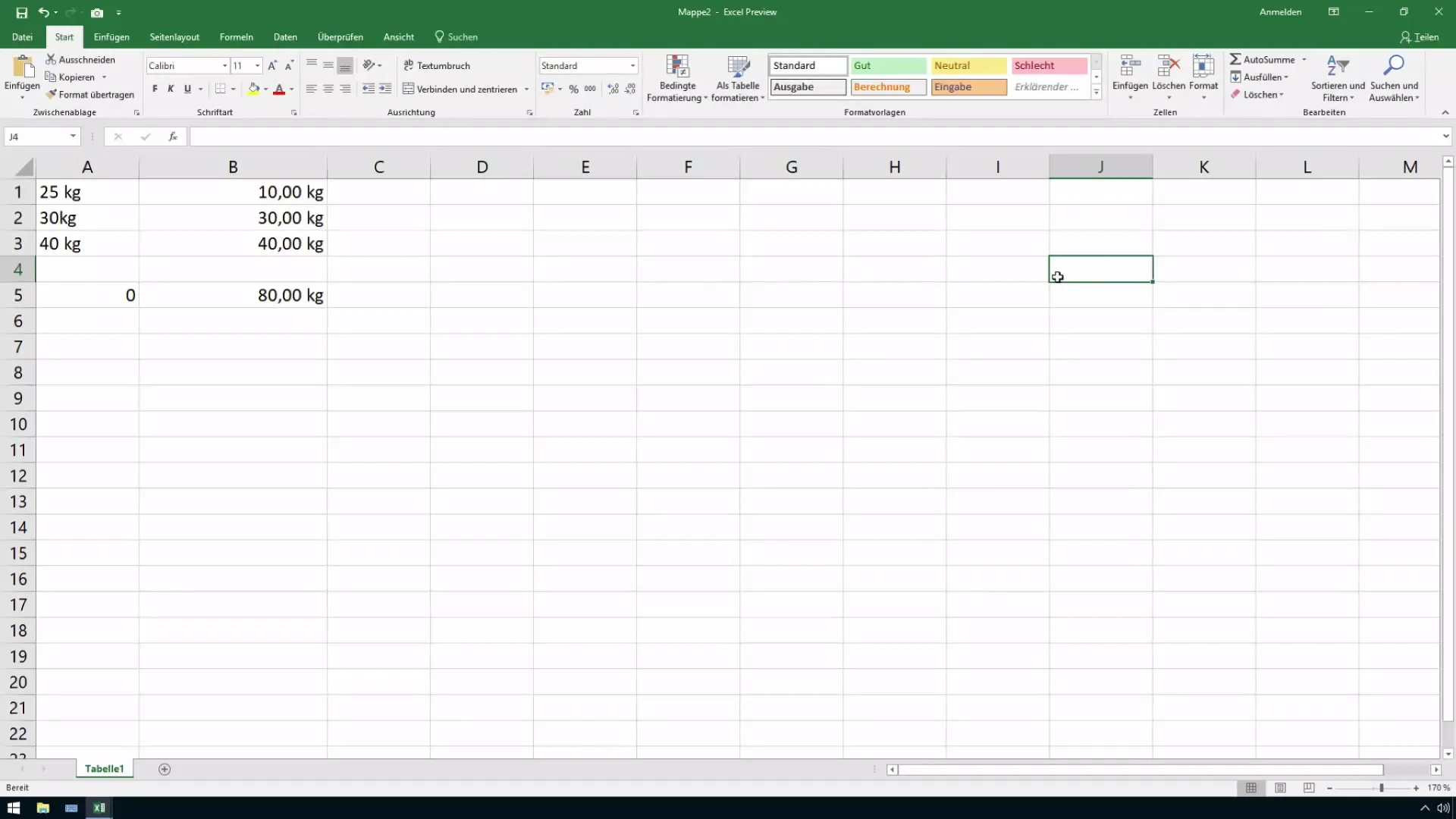
Teraz masz indeks górny kwadratu i indeks górny sześcianu na swojej tabeli w Excelu. Ważne jest, abyś to wiedział od samego początku, ponieważ poprawne przedstawienie Twoich danych jest kluczowe dla zrozumienia i profesjonalizmu Twoich arkuszy kalkulacyjnych.
Własne formatowanie dla jednostek
Chcesz wyświetlać swoje liczby w metrach kwadratowych albo sześciennych? Bez problemu! Wybierz najpierw komórki, które chcesz sformatować. Następnie przejdź do formatowania komórek i wybierz opcję Własne formatowanie. Tutaj możesz określić, w jaki sposób Twoje dane mają być wyświetlane.
Dla metrów kwadratowych wpisz po prostu format „#,##0 "metr kwadratowy"“. Kratka oznacza liczby całkowite, a cudzysłowy sprawiają, że słowo „metr kwadratowy" zostanie wyświetlone we właściwym miejscu. Ważne jest pozostawienie miejsca na możliwe miejsca dziesiętne, jeśli są potrzebne.
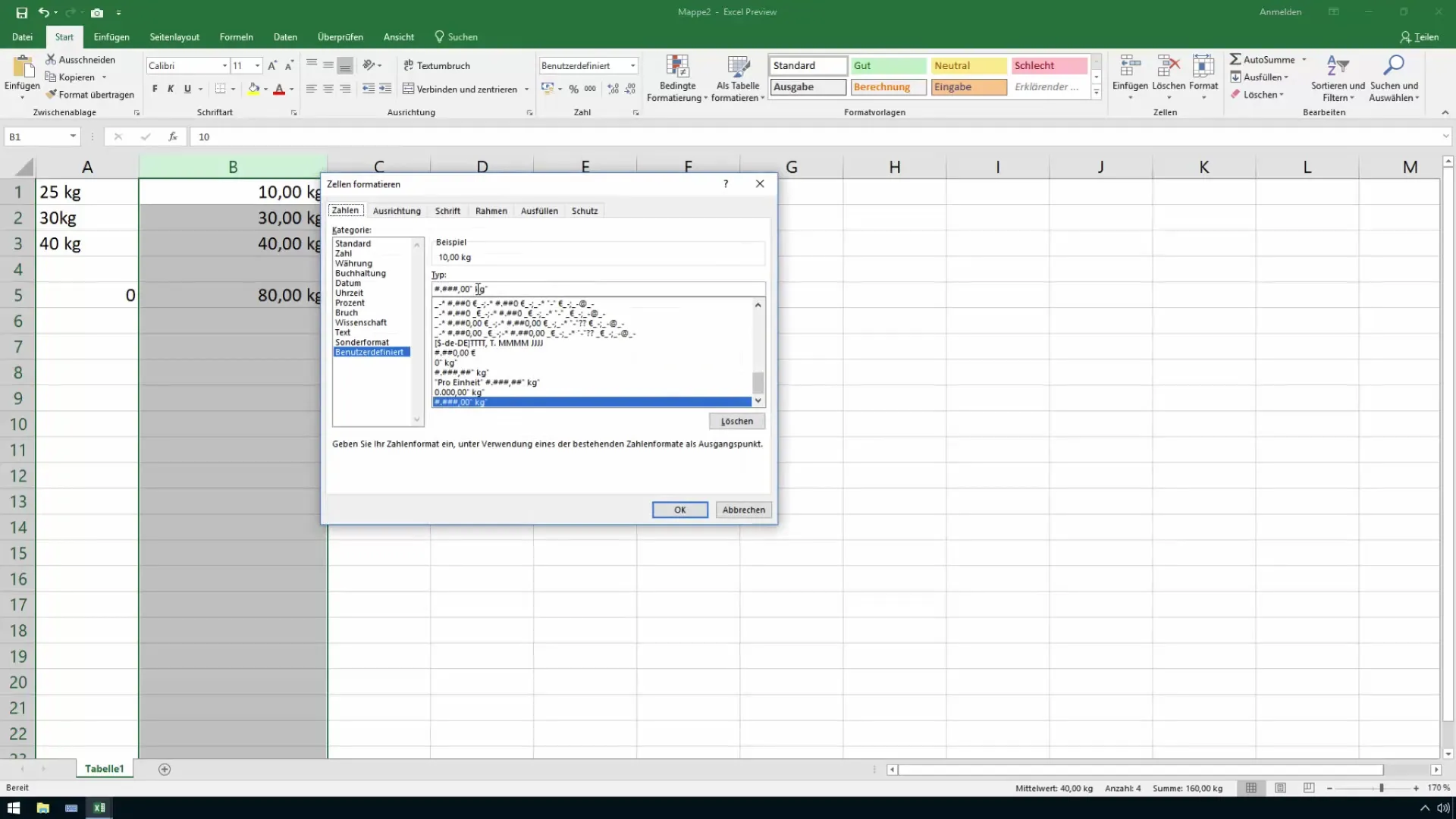
Aby skonfigurować format dla metrów sześciennych, skopiuj poprzednie formatowanie i zmień je odpowiednio na „#,##0 "metr sześcienny"“. Ponownie kratka jest kluczowa, aby Twoja liczba była poprawnie wyświetlana.
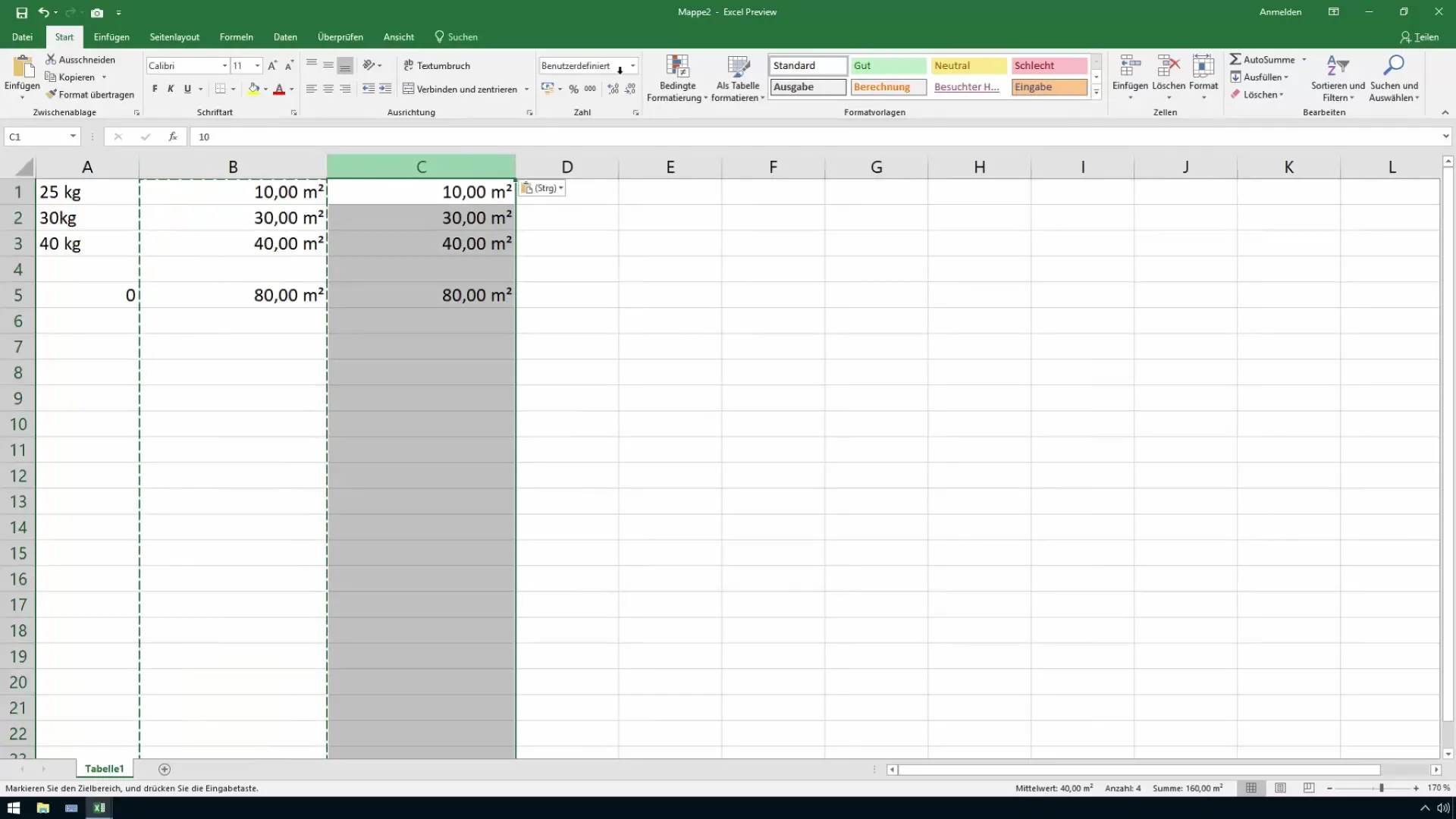
Obliczenia z metrami kwadratowymi i sześciennymi
Kiedy masz właściwe formaty ustawione, jesteś gotowy do obliczeń. Excel oblicza wartości na podstawie wprowadzonych przez Ciebie liczb. Jest to podobne do innych liczb, ale upewnij się, że jednostki są uwzględnione w każdym obliczeniu.
Na przykład, aby obliczyć łączną wartość dla powierzchni w metrach kwadratowych, możesz po prostu użyć formuły, która oblicza powierzchnię i zachowuje jednostki.
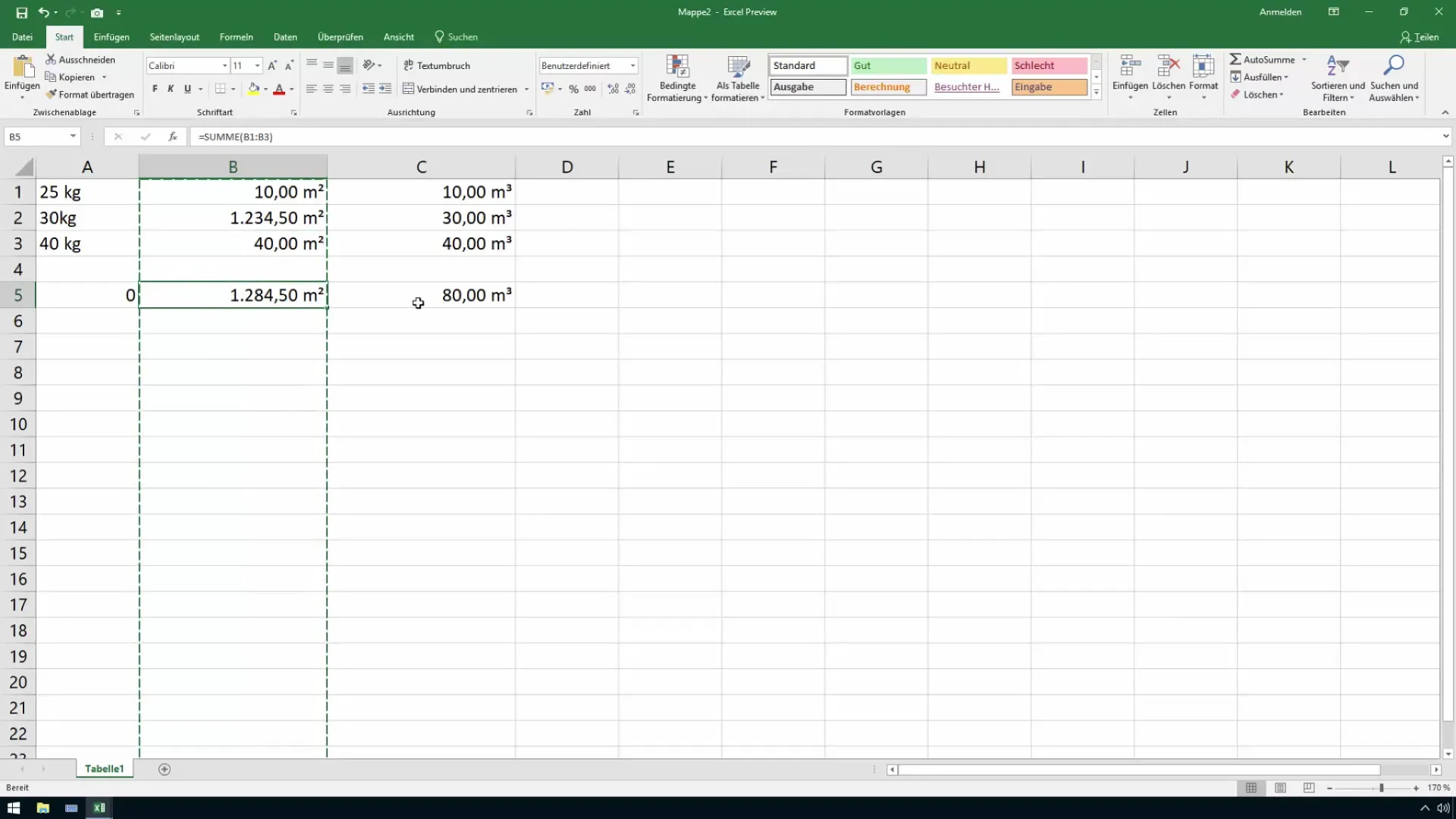
Jeśli chcesz wykonać podobne obliczenia dla metrów sześciennych, postępuj analogicznie. Excel ułatwia pracę z tymi formułami i strukturalnie prezentuje Twoje obliczenia.
Podsumowanie
Mając odpowiednią wiedzę na temat indeksów górnych i formatowania niestandardowego, możesz łatwo wprowadzać i obliczać metry kwadratowe i sześcienne w Excelu. Obejmuje to tworzenie czytelnych i profesjonalnych arkuszy kalkulacyjnych, które są istotne zarówno dla controllingu, jak i sprzedaży.
Najczęstsze pytania
Jak wprowadzić indeksy górne w Excelu?Możesz wprowadzić indeksy górne, naciskając klawisz AltGr razem z 2 dla kwadratów i 3 dla sześcianów.
Jak zmienić formatowanie w Excelu dla jednostek?Wybierz odpowiednie komórki, przejdź do "Format komórek" i wybierz "Niesterowany". Tutaj możesz wprowadzić swoje preferowane formatowanie.
Czy Excel potrafi wykonywać obliczenia z metrami kwadratowymi i sześciennymi?Tak, Excel potrafi obliczać metry kwadratowe i sześcienne, pod warunkiem poprawnego wprowadzenia i formatowania danych.


